Anuncio publicitario
Estás leyendo este artículo en un navegador web. Pero, ¿y si quisiera conectarse sin usar un navegador? ¿Es siquiera posible? ¿Y por qué querrías hacerlo?
Los navegadores web son increíblemente populares, incluso aparecen en televisores inteligentes. ¿Pero sabías que no necesitas un navegador para conectarte? Si bien es vital para navegar por la web, los navegadores no son completamente necesarios. Realmente depende de lo que planeas hacer en línea.
Después de todo, Internet existía antes que la World Wide Web. Hay muchas otras herramientas y protocolos disponibles que le permiten conectarse sin un navegador.
¿Por qué utilizar la Web sin un navegador?
Todo suena un poco loco, ¿no? ¿Por qué demonios querría alguien acceder a la World Wide Web sin un navegador? Bueno, no es tan loco como podría pensar.
- Seguridad y privacidad: Quizás su sistema esté comprometido. Los virus a menudo limitan la forma en que se puede acceder a su navegador y los sitios que puede visitar. Alternativamente, es posible que no pueda acceder al sitio web que desea visitar o descargar el archivo que necesita.
- Sin navegador: Es posible que su navegador no funcione. Podría haber sido desinstalado; quizás nunca tuvo uno en el primer puesto (inusual, pero no imposible). Deberá saber cómo descargar Chrome (o la aplicación de navegación que elija) sin un navegador.
- Navegador bloqueado: También existe la posibilidad de que su navegador haya sido bloqueado para no conectarse. ¿Se está ejecutando la configuración parental en su computadora? ¿Estás en el trabajo intentando conectarte cuando deberías estar trabajando? Si es así, lo que sigue es solo un consejo; sigue las instrucciones de esta página bajo su propio riesgo.
- Conexión lenta: Esto puede afectar la capacidad de su computadora para descargar archivos HTML. ¿Quizás los anuncios o las secuencias de comandos del navegador están ralentizando su conexión? ¿Se agota el tiempo de espera del sitio web, pero aloja un archivo que necesita?
- PC antigua con navegador incompatible: Las PC lentas también tienen problemas para ejecutar páginas web modernas. Esto puede ser un problema de procesamiento o puede ser una lucha para su navegador existente navegar por muchos sitios web populares.
Descarga de archivos sin navegador
No tiene navegador, pero necesita descargar un archivo. Quizás necesite saber cómo instalar un navegador web si no tiene uno; tal vez sea algo completamente diferente. No tiene un dispositivo secundario y, ciertamente, no hay forma de transferir datos desde, digamos, un teléfono inteligente a su PC.
¿Cómo vas a hacerlo?
FTP
Quizás la forma más obvia de capturar archivos es mediante FTP. Aquí tiene dos opciones: una es un cliente FTP dedicado (como FileZilla FileZilla: por qué este cliente FTP triunfa sobre sus competidoresLas aplicaciones portátiles te hacen independiente. Almacenadas en una memoria USB o en tu carpeta de Dropbox, todas tus herramientas esenciales estarán a tu alcance dondequiera que vayas. Tampoco tendrás que instalar nada. Lee mas ). El otro es usar la línea de comando.
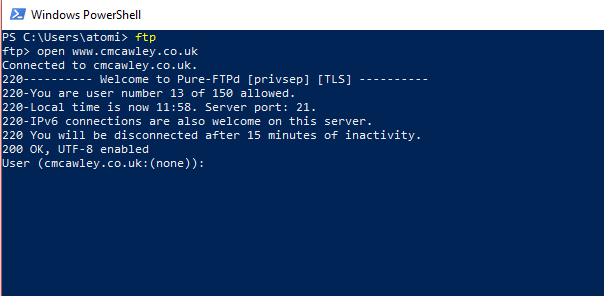
Usar Windows PowerShell y FTP para descargar un archivo es sencillo. Simplemente ingrese el comando ftp, luego use:
abre ftp.domain.nameCuando se le solicite que ingrese las credenciales, hágalo. Utilice los comandos put y get para mover datos hacia y desde el servidor remoto. ¿Necesitar más? Escriba ayuda en la ventana de PowerShell en el indicador de ftp.
Para usar FTP en la terminal de Linux, use:
ftp domain.nameTambién puede utilizar la dirección IP del dominio, o si necesita iniciar sesión:
ftp [email protected]Si luego se le solicita que ingrese un nombre de usuario y una contraseña, hágalo. Cuando se establece una conexión, utilice los comandos habituales de Linux para navegar por la estructura de archivos. ¿Listo para descargar un archivo? Comience configurando el directorio de descarga local:
lcd / home / user / yourdirectorynameLuego, simplemente use el comando get:
obtener nombre de archivowget
wget es una función nativa en Linux (y se puede instalar con herramientas de terceros en Windows y macOS). Ideal para descargar archivos y páginas web, su uso es el siguiente:
wget www.url-here.com/filename.fileextSe pueden usar varios interruptores para modificar una descarga, lo que le permite descargar sitios completos, capturar archivos de un tipo particular y mucho más. Ver nuestro guía para wget Dominar Wget y aprender algunos trucos de descarga ingeniososA veces, simplemente no es suficiente guardar un sitio web localmente desde su navegador. A veces necesitas un poco más de potencia. Para esto, hay una pequeña herramienta de línea de comandos conocida como Wget. Wget es ... Lee mas para conocer todos los detalles.
Potencia Shell
Windows PowerShell también se puede utilizar para descargar archivos. Botón derecho del ratón Comienzoy seleccione Windows PowerShell, luego ingrese lo siguiente:
$ WebClient = Sistema de objetos nuevos. Neto. WebClient. $ WebClient. Descargar archivo(" https://url-here/file","C:\path\file")Este comando se puede utilizar para archivos almacenados a través de FTP o una conexión HTTP estándar. Si se requieren credenciales, use el comando Invoke-Webrequest
Invoke-WebRequest -Uri https://www.url-here.com/ -OutFile C: "\ ruta \ archivo" -Credencial "yourUserName"Tenga en cuenta que aparecerá un cuadro de diálogo para que ingrese su nombre de usuario y contraseña antes de continuar. La descarga solo funcionará si sus credenciales están autenticadas.
BitTorrent
Un enfoque más obvio, el intercambio de archivos entre pares de BitTorrent se usa ampliamente. Su no limitado a descargas ilegales 8 usos legales de BitTorrent: te sorprenderíaAl igual que HTTP, que utiliza su navegador para comunicarse con sitios web, BitTorrent es solo un protocolo. Puede usar su navegador para descargar contenido pirateado, del mismo modo que puede usar un cliente BitTorrent para descargar contenido pirateado ... Lee mas - Microsoft, Canonical, Ubisoft y otros lo utilizan para distribuir sistemas operativos y archivos de instalación de software.
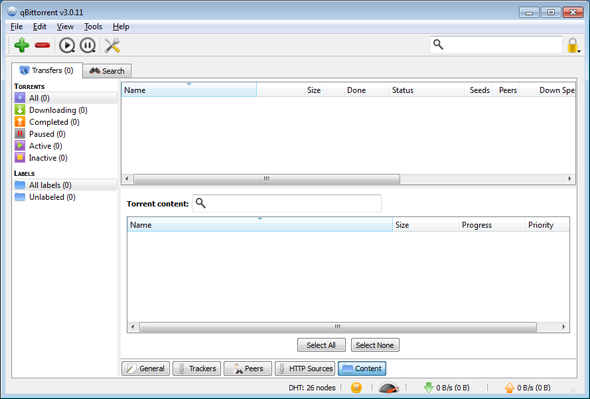
Deberá utilizar uno de los métodos de captura de archivos enumerados aquí para obtener el archivo .torrent en su sistema, así como el cliente BitTorrent. Sin embargo, una vez que lo tenga, estará listo para descargar el archivo.
rizo
Como wget, cURL se puede utilizar para descargar archivos de un sitio web.
rizo -O https://url-here.com/file.nameLa opción -O guarda el archivo en su computadora. Utilice -o y especifique un nombre de archivo para cambiar el nombre:
curl -o myfile.name https://url-here.com/file.nameMientras tanto, se pueden descargar varios archivos especificándolos a su vez. FTP también es una opción a través de cURL:
curl ftp://ftp.url-here.com --usuario nombre de usuario: contraseñaLos usuarios de Windows pueden acceder a cURL en PowerShell. Simplemente ingrese rizo en el indicador, luego ingrese una instrucción cURL en el indicador Uri. Preinstalado en Linux, puede acceder a cURL desde el terminal de la misma manera.
Instalar software sin navegador
¿Qué sucede si necesita instalar software sin un navegador, pero no sabe dónde encontrarlo? FTP, wget y PowerShell son inútiles sin una dirección, por lo que la alternativa es una tienda de aplicaciones o un administrador de paquetes.
Tienda de aplicaciones
Tanto macOS como Windows tienen sus propias tiendas de aplicaciones dedicadas, a las que se puede acceder desde el escritorio. Siempre que haya iniciado sesión con una cuenta válida, debería poder buscar, descargar e instalar el software que desee.
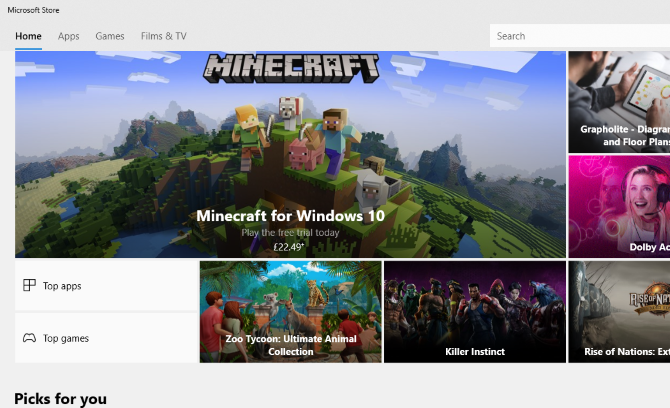
Gerente de empaquetación
Mientras tanto, Linux tiene la opción de un administrador de paquetes. Esta es una herramienta de línea de comandos que proporciona acceso basado en texto a los repositorios de software. Si bien necesita saber el nombre del software que desea instalar, el comando básico sigue siendo el mismo en cada ocasión. Sin embargo, el comando diferirá entre los sistemas operativos.
Por ejemplo, en Ubuntu, el comando sería:
apt install nombre-paqueteMientras tanto, en Fedora, escribirías:
yum install nombre-paqueteSi su distribución usa el administrador de paquetes RPM, el siguiente comando funcionará:
rpm -ivh nombre-paqueteManténgase en contacto con las redes sociales
Uno de los usos más populares de un navegador web es acceder a las redes sociales o al correo electrónico. El chat también es popular. ¿Puede seguir utilizando estos servicios sin un navegador?
Por supuesto que puede.
Correo electrónico
En su computadora, probablemente acceda a su correo electrónico en el navegador web. Gmail es muy popular, al igual que el servicio Outlook de Microsoft. ¿Sabes cómo usas una aplicación en tu teléfono para revisar tus correos electrónicos? Bueno, así solía ser en una computadora, y todavía puede serlo.
Simplemente cargue el cliente de correo electrónico predeterminado de su sistema operativo e ingrese las credenciales de la cuenta de correo electrónico. Segundos después, sus correos electrónicos caerán en su bandeja de entrada, ¡sin un navegador!
Grupos de noticias
Usenet no es tan popular como solía ser, pero sigue siendo un recurso con seguidores leales. Aquí se pueden leer grupos de discusión de muchos temas diferentes, siempre que tenga un lector de noticias.
Si bien se puede acceder a Usenet a través de groups.google.com en un navegador, es preferible una aplicación de lectura de noticias. Mozilla Thunderbird puede leer NNTP, por ejemplo; es posible que prefiera un lector de noticias dedicado.
RSS
Del mismo modo, RSS (Really Simple Syndication) es una herramienta que se usa menos en estos días. Sin embargo, hace unos 10 años era vital recibir actualizaciones de sus sitios web favoritos. Mientras tanto, hoy en día sigue teniendo un propósito al ofrecer podcasts a los jugadores y permitir que aplicaciones como Feedly obtengan el contenido más reciente de sus sitios web favoritos.
Hay varios clientes RSS disponibles para computadoras de escritorio. Nuevamente, necesitará saber la URL exacta del feed RSS en algunos casos; Dicho esto, las aplicaciones están mejorando en la búsqueda automática de páginas XML para feeds RSS.
Clientes de chat
Finalmente, está la más popular de las actividades en línea: ¡chatear! Actualmente se utilizan varios servicios de chat populares, como Facebook Messenger y Skype. Hay muchos clientes de chat disponibles, y estos pasan por alto la World Wide Web para enviar los datos directamente a quienquiera que esté chateando.
Mira esto lista de clientes de chat Las 7 mejores aplicaciones y clientes de chat para Windows, Mac y LinuxDesde mensajeros todo en uno hasta clientes de chat dedicados, estas son algunas de las mejores aplicaciones de chat para usar en Windows, Mac o Linux. Lee mas para más información.
Navegación sin gráficos
Si realmente tiene que acceder a la web, es posible hacerlo sin un navegador dedicado. Esto no es ideal, pero es posible usando herramientas de línea de comandos.
Lince
Quizás el navegador más ligero de todos, Lynx es una herramienta de línea de comandos para dispositivos Linux. Se puede instalar con:
apto instalar linceUna vez que se esté ejecutando, toque G para comenzar a ingresar la URL del sitio del que necesita datos. Tenga en cuenta que no hay soporte para Adobe Flash o JavaScript.
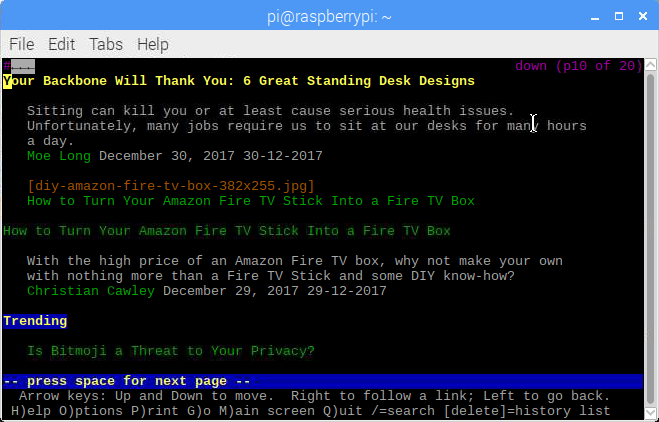
Esta no es la mejor solución, pero es una forma un poco más fácil de encontrar archivos para descargar si no conoce la URL directa.
Telnet
Otra forma de navegar por la web es a través de Telnet. Es posible acceder a Google mediante una línea de comandos. Los usuarios de Linux y macOS pueden hacer esto de forma nativa; Los usuarios de Windows primero deberán habilitar Telnet. Haga esto haciendo clic en Comienzo y entrando control. Navegar a Programas> Activar o desactivar las funciones de Windows y desplácese hacia abajo hasta que encuentre Telnet Client. Marque la casilla, luego OK y espere mientras se instalan los archivos. Deberá reiniciar Windows.
Para acceder a Google a través de Telnet, haga clic con el botón derecho en el menú Inicio y abra Windows PowerShell. Aquí, ingrese:
telnet google.com 80. GET / HTTP / 1.0. Anfitrión: google.comToque Intro de nuevo y obtendrá acceso a Google. Esta no es la mejor manera de navegar por la web, por supuesto, pero puede usarla para ver páginas web individuales, si conoce la URL. El comando GET es muy importante aquí; este es un comando HTTP, uno de muchos. Esta lista de comandos HTTP debería ayudar.
¡Tantas alternativas a un navegador web!
Con su navegador web fuera de servicio o inutilizable, es posible que haya temido el fin de su uso de la web. Pero, en realidad, la World Wide Web es solo un aspecto de Internet y ni siquiera necesita un navegador para conectarse. Claro, facilita la interacción con las redes sociales y las tiendas en línea, pero aparte de estas, otras Las herramientas pueden superar la falta de un navegador, incluso si es solo para descargar los archivos para instalar un nuevo uno.
¿Alguna vez te has encontrado sin un navegador web? Quizás prefiera usar las instrucciones de la línea de comandos para descargar software o disfrutar de Usenet en Reddit. Dinos más en los comentarios.
Christian Cawley es editor adjunto de seguridad, Linux, bricolaje, programación y tecnología. También produce The Really Useful Podcast y tiene una amplia experiencia en soporte de escritorio y software. Un colaborador de la revista Linux Format, Christian es un manipulador de Raspberry Pi, amante de Lego y fanático de los juegos retro.


